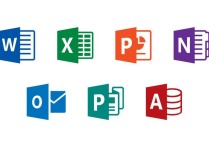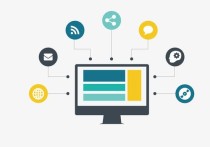文档字体排版怎么设置
文档字体排版在不同的文档编辑软件中可能会有不同的设置方法,我将提供一般性的设置指南,以Microsoft Word为例进行介绍。如果您使用的是其他软件,可以根据类似的原则来进行设置。
在Microsoft Word中,您可以通过以下步骤设置文档的字体排版:
-
打开或创建文档:
- 打开已有的文档或创建一个新的文档。
-
选择文本:
- 在文档中选择您想要设置字体排版的文本。您可以选择整篇文档,也可以只选择部分文本。
-
更改字体:
- 在Word的工具栏或菜单中,找到“字体”选项。通常,这个选项位于“开始”标签下。
- 单击“字体”选项后,将弹出一个对话框,您可以在其中选择字体、字号、粗体、斜体等设置。选择您希望的字体。
-
调整行距和段落间距:
- 您还可以调整文本的行距和段落间距,以改善排版。这通常在“段落”对话框中进行设置。
- 在“段落”对话框中,您可以设置行距、段前、段后、对齐方式等选项,以满足您的排版需求。
-
设置标题和段落样式:
- Word提供了各种标题和段落样式,可以帮助您更方便地排版文档。您可以在“样式”选项卡中选择合适的样式,并应用到文本中。
-
调整页边距:
- 调整页面的边距可以影响文档的外观。在“页面布局”选项卡中,您可以找到“页边距”选项,然后选择或自定义页边距。
-
添加页眉和页脚:
- 如果需要,在文档中添加页眉和页脚可以进一步改善排版。您可以在“插入”选项卡中找到“页眉”和“页脚”选项。
-
预览和保存文档:
- 在进行所有设置后,建议使用“打印预览”功能查看文档的最终排版效果。
- 最后,保存文档以保留所有设置。
请注意,以上步骤是一般设置指南,您可以根据文档的具体要求进行自定义。不同版本的Word可能略有不同,但通常都提供了类似的排版功能。
除了Microsoft Word,其他文档编辑软件如Google Docs、Adobe InDesign等也提供了类似的排版功能,只是具体的操作界面和选项可能会有所不同。